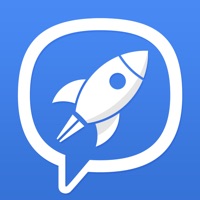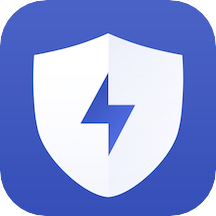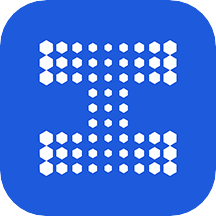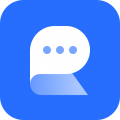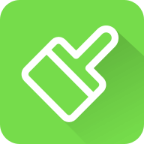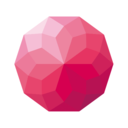浏览器字体变小的解决方法
作者:佚名 来源:未知 时间:2025-06-19
当我们在使用浏览器浏览网页时,有时可能会遇到网页字体突然变小的情况。这不仅影响了我们的阅读体验,还可能对视力造成一定负担。那么,当浏览器字体变小怎么办呢?以下是一些实用的解决方法和步骤,帮助您快速调整浏览器字体大小,恢复舒适的阅读环境。
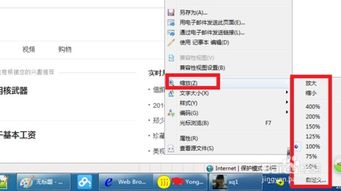
首先,我们需要明确的是,浏览器字体变小的原因可能多种多样,包括但不限于浏览器设置更改、系统字体缩放调整、网页样式表被修改等。因此,解决这一问题也需要从多个角度入手。
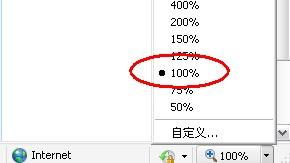
一、调整浏览器内置字体大小设置
大多数现代浏览器都提供了内置的字体大小调整功能,用户可以通过简单的操作来增大或减小网页上的字体。
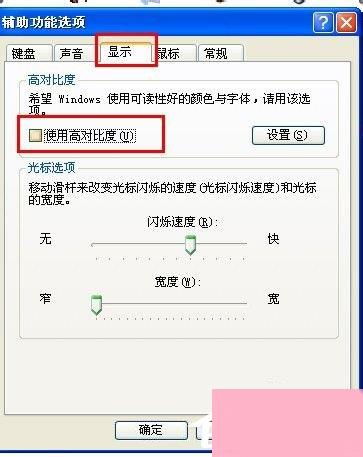
1. Chrome浏览器:
在网页空白处右键点击,选择“查看页面源代码”下方的“检查”或使用快捷键Ctrl+Shift+I打开开发者工具(非直接调整字体方法,但可用于排查问题)。
更直接的方法是,点击页面右上角的三点菜单,选择“设置”,在“外观”部分找到“字体大小”选项,通过滑块调整至合适大小。
2. Firefox浏览器:
同样,可以通过页面右上角的菜单(三条横线)进入“选项”,在“常规”标签下的“语言与外观”部分,调整“字体与颜色”中的字体大小。
3. Edge浏览器:
Edge浏览器的调整方式类似于Chrome,通过页面右上角的省略号菜单进入“设置”,在“外观”下找到并调整字体大小。
4. Safari浏览器(macOS):
在Safari菜单栏中选择“偏好设置”,在“外观”标签下,通过“标准字体”或“自定义字体”选项调整大小。
二、利用键盘快捷键快速调整
除了通过浏览器设置调整字体大小外,许多浏览器还支持使用键盘快捷键来快速改变当前网页的字体显示比例。
Ctrl键+鼠标滚轮:在大多数浏览器中,按住Ctrl键的同时滚动鼠标滚轮,可以放大或缩小网页内容,包括字体。
Ctrl+加号/减号:在Windows和Linux系统上,按下Ctrl键后,再按加号(+)可以放大字体,按减号(-)则缩小字体。
Cmd键+加号/减号(macOS):在Mac电脑上,使用Cmd键替代Ctrl键,操作同上。
三、检查并调整系统字体缩放设置
有时,浏览器字体变小可能是由于操作系统的字体缩放设置被更改。因此,检查并调整这些设置也可能有助于解决问题。
Windows系统:
右键点击桌面空白处,选择“显示设置”,在“缩放与布局”下调整缩放比例。
macOS系统:
在“系统偏好设置”中选择“显示器”,然后在“缩放”选项卡中选择合适的分辨率和缩放比例。
四、重置或清除浏览器缓存和Cookie
某些情况下,浏览器缓存或Cookie中的错误数据可能导致网页显示异常,包括字体大小变化。尝试清除这些缓存和Cookie可能有助于恢复正常的网页显示。
在浏览器设置中找到“隐私与安全”或类似选项,选择清除浏览数据,包括缓存图片和文件、Cookie及其他站点数据。
五、检查网页样式表是否被修改
如果以上方法均未能解决问题,可能是网页的CSS样式表被意外修改。虽然普通用户可能难以直接编辑网页样式表,但可以尝试以下步骤进行排查:
使用浏览器的开发者工具(通常通过F12键或右键菜单中的“检查”选项打开)查看网页的CSS代码,检查是否有针对字体大小的异常设置。
如果可能,尝试在无痕/隐私模式下打开同一网页,以排除用户特定设置或扩展插件的影响。
六、考虑浏览器扩展或插件的影响
某些浏览器扩展或插件可能会修改网页的显示样式,包括字体大小。尝试禁用这些扩展或插件,看看问题是否得到解决。
在浏览器的扩展管理页面中,逐一禁用安装的扩展,观察网页字体大小是否有所变化。
七、更新浏览器至最新版本
软件更新通常包含对已知错误的修复。如果您的浏览器版本较旧,考虑更新到最新版本,看是否能解决字体变小的问题。
访问浏览器的官方网站,下载并安装最新版本。
八、联系网站管理员
如果问题仅限于特定网站,并且尝试了以上所有方法仍无法解决,可能是该网站的CSS样式存在问题。此时,您可以尝试联系网站管理员或技术支持团队,报告问题并寻求帮助。
结语
浏览器字体变小虽然是一个常见但令人困扰的问题,但通过上述方法,大多数用户都能找到适合自己的解决方案。无论是调整浏览器设置、利用快捷键、检查系统字体缩放、清除缓存和Cookie,还是排查网页样式表和浏览器扩展的影响,都值得我们一一尝试。希望这篇文章能帮助您快速恢复舒适的阅读体验。
- 上一篇: 怎样删除QQ上的所有聊天记录?
- 下一篇: 京东铜牌会员快速升级银牌攻略